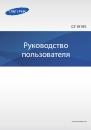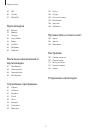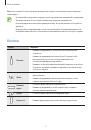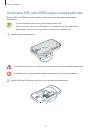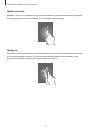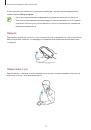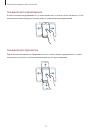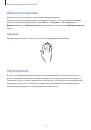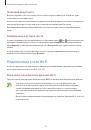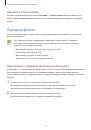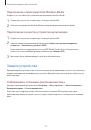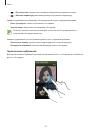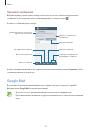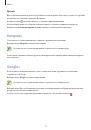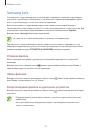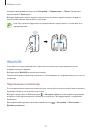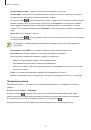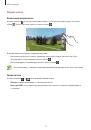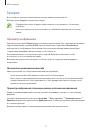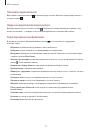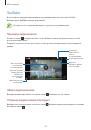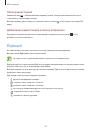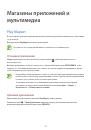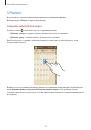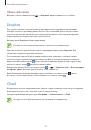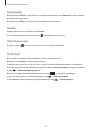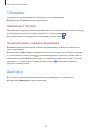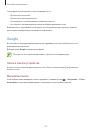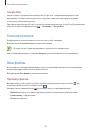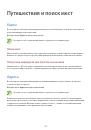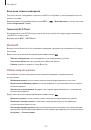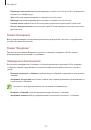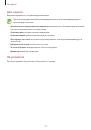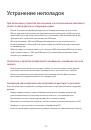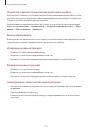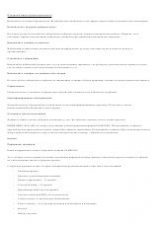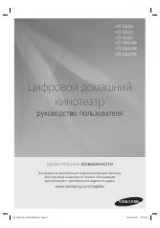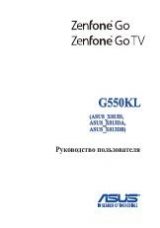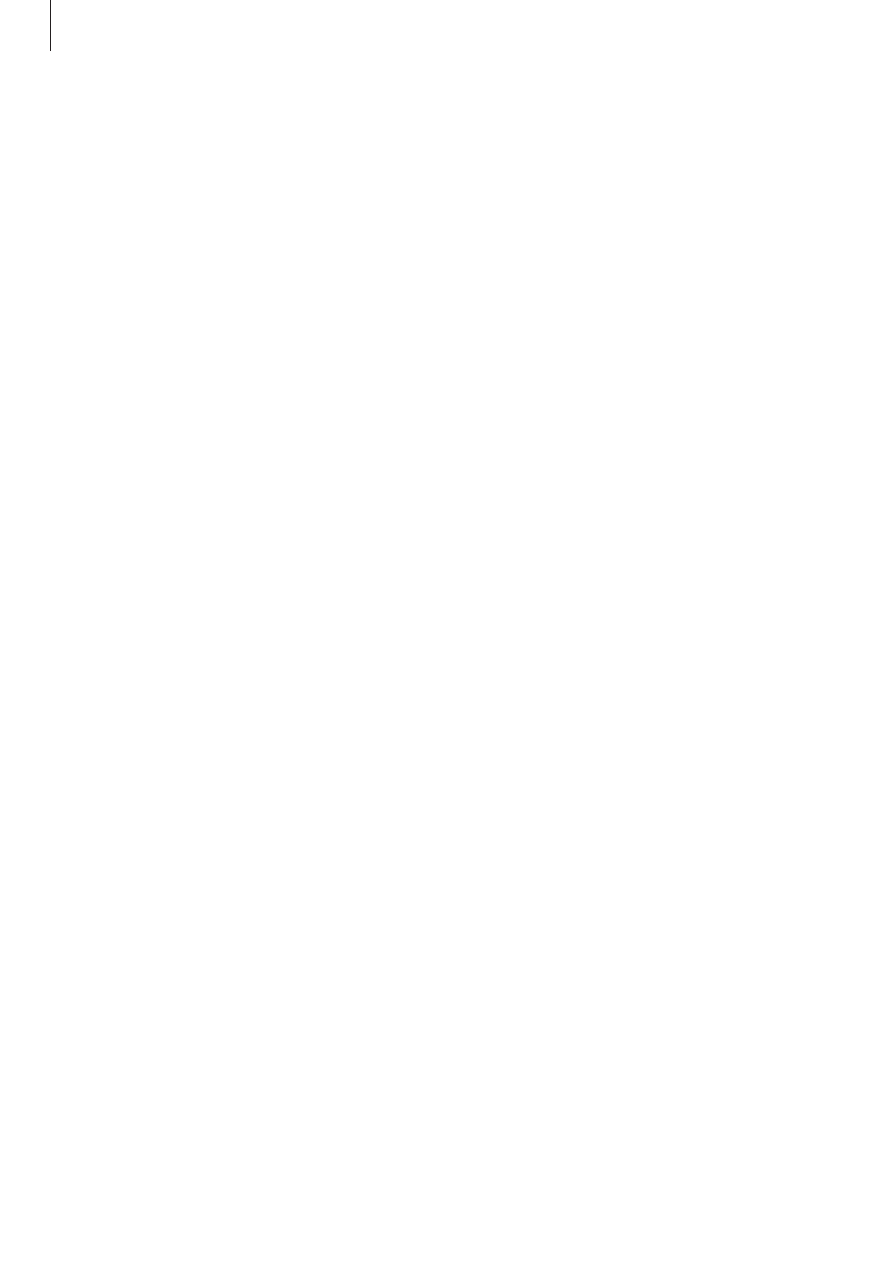
Основные сведения об устройстве
37
Подключение к сетям Wi-Fi
На экране приложений выберите пункт
Настройки
→
Подключения
→
Wi-Fi
и переместите
переключатель
Wi-Fi
вправо.
Выберите сеть Wi-Fi из списка обнаруженных сетей, введите пароль (при необходимости) и
выберите пункт
Подключиться
. Сети, защищенные паролем, обозначены значком замочка. После
подключения к сети Wi-Fi устройство будет подключаться к ней каждый раз, когда эта сеть будет
доступна.
Добавление сетей Wi-Fi
Если нужной сети в списке нет, выберите пункт
Добавить сеть Wi-Fi
внизу списка обнаруженных
сетей. Введите имя сети в меню
SSID сети
, укажите тип защиты и введите пароль (если это не
публичная сеть), затем выберите пункт
Подключиться
.
Удаление настроек подключения к сети Wi-Fi
Настройки подключения к любой использовавшейся сети, включая текущую, можно удалить,
чтобы устройство больше не подключалось к ней автоматически. Выберите сеть из списка сетей,
затем выберите пункт
Забыть
.
Настройка учетных записей
Для использования приложений Google, таких как
Play Маркет
, потребуется учетная запись
Google, а для доступа к магазину
Samsung Apps
— учетная запись Samsung. Создайте учетные
записи Google и Samsung, чтобы использовать максимум возможностей устройства.
Добавление учетных записей
Откройте приложение Google без входа в систему и выполните инструкции по настройке учетной
записи Google.
Чтобы создать учетную запись Google или войти в существующую, на экране приложений
выберите пункт
Настройки
→
Учетные записи
→
Добавление учетной записи
→
. После
этого выберите пункт
Новый
, чтобы создать новую учетную запись, или пункт
Существующий
,
затем следуйте инструкциям на экране для настройки учетной записи. На устройстве можно
использовать более одной учетной записи Google.
Настройте учетную запись Samsung аналогичным образом.